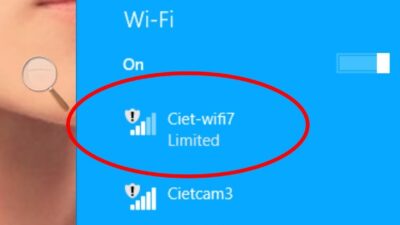Cara Mudah Mengatasi Laptop Tidak Connect Wifi di Windows 7 – Apakah kamu pernah mengalami masalah dengan laptop tidak connect ke WiFi di Windows 7? Jangan khawatir, kamu tidak sendirian. Masalah ini memang cukup umum terjadi dan bisa disebabkan oleh beberapa faktor.
Pada artikel Cara Mudah Mengatasi Laptop Tidak Connect Wifi di Windows 7 ini, kami akan membahas cara mudah untuk mengatasi masalah laptop tidak connect WiFi di Windows 7. Langkah-langkah ini dapat membantumu memperbaiki koneksi WiFi pada laptop dengan cepat dan mudah.
Periksa Koneksi WiFi
Langkah pertama yang harus dilakukan adalah memeriksa koneksi WiFi. Pastikan bahwa laptop dan jaringan WiFi berada dalam jarak yang cukup dekat dan pastikan juga bahwa jaringan WiFi aktif dan dapat digunakan.
Jika laptop tidak connect WiFi pada jaringan yang spesifik, pastikan juga bahwa nama jaringan dan password yang dimasukkan sudah benar. Terkadang kesalahan dalam mengetikkan nama jaringan atau password bisa membuat koneksi WiFi terganggu.
Jika tidak ada masalah dengan koneksi WiFi atau password, cobalah untuk mencari tahu apakah ada masalah dengan koneksi internet secara keseluruhan. Buka website lain atau coba lakukan koneksi WiFi pada perangkat lain untuk memastikan bahwa masalah koneksi ada pada laptop saja dan bukan pada jaringan internet secara umum.
Jika setelah melakukan pengecekan ini masalah masih belum teratasi, lanjut ke langkah selanjutnya untuk mencoba mengatasi masalah koneksi WiFi pada laptop Windows 7.
Reset Laptop dan Router
Jika langkah pertama belum berhasil, cobalah untuk mereset laptop dan router. Langkah ini bisa membantu mengatasi masalah koneksi yang bermasalah pada laptop tidak connect WiFi di Windows 7.
Matikan kedua perangkat tersebut dan lepaskan kabel power dari router. Biarkan perangkat mati selama 10 hingga 15 detik sebelum dihidupkan kembali. Setelah itu, hidupkan terlebih dahulu router dan tunggu hingga semua lampu pada router stabil dan tidak berkedip. Barulah hidupkan laptop dan coba lakukan koneksi WiFi lagi.
Periksa Driver WiFi
Salah satu faktor yang bisa menyebabkan laptop tidak connect WiFi di Windows 7 adalah driver WiFi yang belum terinstal dengan baik. Cek driver WiFi pada Device Manager dan pastikan bahwa driver tersebut diinstal dengan benar.
Jika kamu tidak yakin driver WiFi sudah terinstal dengan baik atau tidak, kamu bisa mengikuti langkah-langkah berikut:
- Klik tombol Start, lalu ketikkan “Device Manager” pada kotak pencarian.
- Pada Device Manager, cari dan klik tanda panah yang berada di samping Network Adapters untuk memperluas pilihan.
- Cari dan klik nama kartu WiFi yang terpasang pada laptopmu.
- Jika pada ikon kartu WiFi terdapat tanda seru kuning, kemungkinan besar driver belum terinstal dengan benar.
- Untuk memperbaiki masalah ini, klik kanan nama kartu WiFi dan pilih opsi “Update driver”. Ikuti petunjuk yang muncul pada layar.
Jika setelah melakukan proses update driver WiFi masalah tetap terjadi, kamu bisa mencoba untuk mengikuti langkah-langkah selanjutnya pada artikel ini.
Update Driver WiFi
Jika setelah memeriksa driver WiFi dan masih mengalami masalah, cobalah untuk mengupdate driver tersebut. Hal ini bisa membantu mengatasi beberapa masalah pada koneksi WiFi di Windows 7. Untuk mengupdate driver WiFi, pertama-tama kunjungi website resmi produsen laptop atau kartu WiFi yang digunakan. Pilih driver terbaru yang sesuai dengan jenis kartu WiFi pada laptopmu. Setelah mengunduh driver tersebut, ikuti langkah-langkah di bawah ini:
- Buka Device Manager di Windows 7 dengan cara menekan tombol Windows + X, lalu pilih Device Manager dari menu yang muncul.
- Cari opsi Network Adapters dan klik tanda panah di sebelah kiri untuk menampilkan opsi WiFi atau kartu jaringan yang digunakan. Klik kanan pada opsi tersebut, lalu pilih Update Driver Software.
- Pilih opsi Browse my computer for driver software, lalu pilih folder tempat kamu menyimpan file driver WiFi yang telah diunduh.
- Klik Next dan tunggu proses instalasi hingga selesai. Setelah itu, restart laptopmu dan coba melakukan koneksi WiFi lagi.
Perlu diingat bahwa beberapa produsen laptop memiliki software update driver terpisah yang bisa membantu memudahkan pengguna dalam mengupdate driver WiFi. Pastikan untuk memeriksa apakah produsen laptopmu memiliki software tersebut.
Restart Service WLAN Autoconfig
Jika masalah koneksi WiFi masih belum teratasi, coba untuk merestart service WLAN Autoconfig pada Windows 7. Service ini bertanggung jawab untuk memastikan konektivitas WiFi pada laptop. Ada beberapa cara untuk merestart service ini, salah satunya adalah dengan menggunakan Command Prompt.
- Buka Command Prompt dengan cara klik Start dan ketik “cmd” pada kolom pencarian. Klik kanan pada Command Prompt dan pilih “Run as administrator”.
- Ketik perintah “net stop WLAN Autoconfig” pada Command Prompt dan tekan Enter.
- Ketik perintah “net start WLAN Autoconfig” pada Command Prompt dan tekan Enter.
Jika service WLAN Autoconfig berhasil di-restart, coba untuk connect WiFi pada laptopmu lagi untuk menguji apakah masalah sudah teratasi atau belum.
Nonaktifkan Firewall
Kadang-kadang masalah koneksi WiFi pada laptop disebabkan oleh pengaturan firewall yang terlalu ketat. Cobalah untuk menonaktifkan firewall sementara waktu dan coba lakukan koneksi WiFi lagi pada laptop.
Jangan lupa, setelah masalah koneksi WiFi selesai diatasi, aktifkan kembali pengaturan firewall pada laptopmu untuk menjaga keamanan dari serangan malware atau virus.
Hapus Preferensi dan Password Jaringan
Preferensi jaringan dan password WiFi yang salah pada laptop bisa menyebabkan masalah koneksi. Untuk mengatasi hal ini, cobalah untuk menghapus preferensi jaringan dan password WiFi yang salah dengan cara sebagai berikut:
- Buka Network and Sharing Center di laptopmu.
- Klik Manage Wireless Networks.
- Pilih preferensi jaringan yang ingin dihapus, kemudian klik Remove.
- Kemudian, coba koneksi WiFi lagi pada laptopmu dengan memasukkan password jaringan yang benar.
Setelah menghapus preferensi jaringan dan password WiFi yang salah, pastikan untuk memasukkan password jaringan yang benar agar laptop dapat terhubung dengan jaringan WiFi dengan baik.
FAQ
Jika setelah mencoba semua cara di atas, laptop masih tidak connect WiFi di Windows 7, apa yang harus dilakukan?
Anda bisa mencoba untuk menghubungi teknisi atau customer service dari produsen laptop atau kartu WiFi untuk mendapatkan bantuan lebih lanjut.